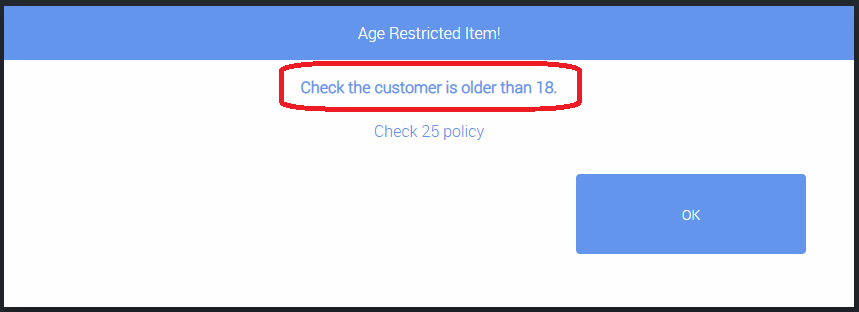Cloud POS le permite crear plantillas de mensajes de artículos, que luego se pueden aplicar a los artículos para proporcionar una notificación al cajero cuando el artículo se agrega a una transacción en POS.
Los posibles usos de los mensajes de artículos serían para artículos con restricción de edad, donde necesita que el cajero verifique la edad del cliente antes de continuar con la transacción, o como una indicación al cajero para ofrecer al cliente una garantía extendida sobre un artículo, por ejemplo.
Para crear plantillas de mensajes de elementos:
1) Desde el menú principal en el backoffice de Cloud POS, seleccione Configuración , luego Configuración de mensajes de elementos ;
2) Haga clic en Nuevo y verá los tres campos en los que puede ingresar información; Título , mensaje y límite de edad :

3) El campo Título se mostrará en el encabezado del mensaje. Este campo es obligatorio;
4) El campo Mensaje es la información que se mostrará al cajero. Este campo es obligatorio;
5) El campo Límite de edad es donde establecería la edad mínima que el cliente debe tener para comprar el artículo. Este campo es opcional, ya que puede no ser aplicable al mensaje que desea crear;
6) Una vez que haya completado los campos necesarios, haga clic en Actualizar para guardar la plantilla;
7) Con la plantilla creada, ahora debe navegar hasta un elemento al que desea aplicar el mensaje;
8) En la pestaña Avanzado del registro del artículo, en la sección Mensaje del artículo, seleccione la plantilla que desea aplicar del menú desplegable:

9) Desplácese hasta el pie de la página y haga clic en Guardar ;
10) Cuando el artículo se agrega a una transacción en POS, aparecerá un cuadro de diálogo con el mensaje del artículo: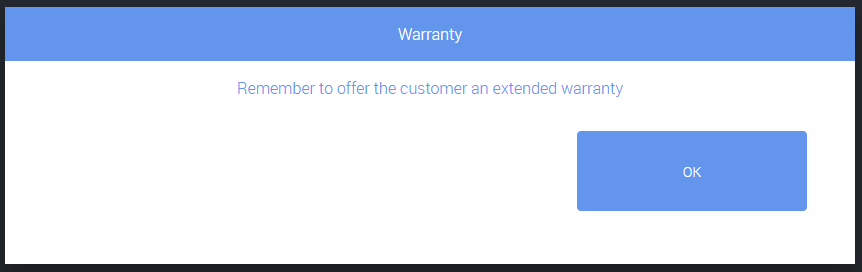
Haga clic en Aceptar para continuar con la transacción;
11) Si se ha establecido un límite de edad dentro del mensaje, también aparecerá: